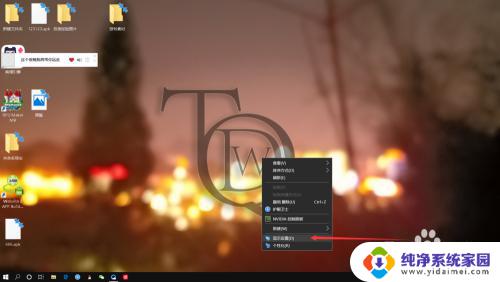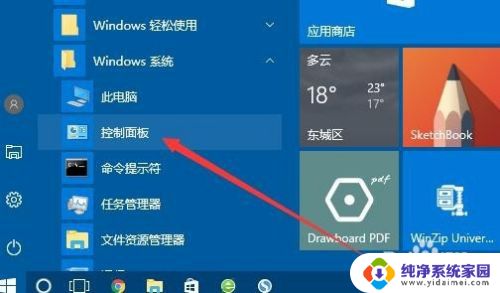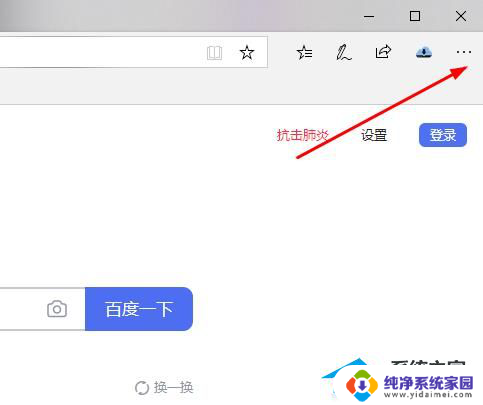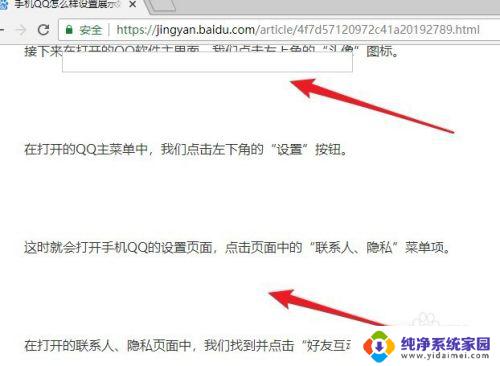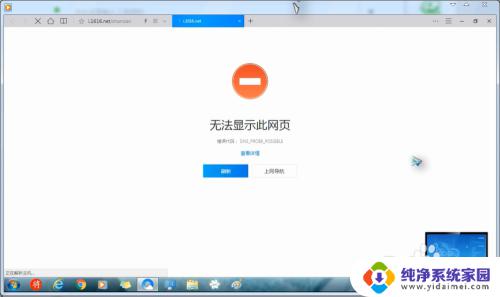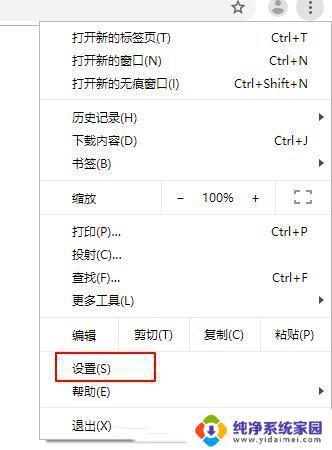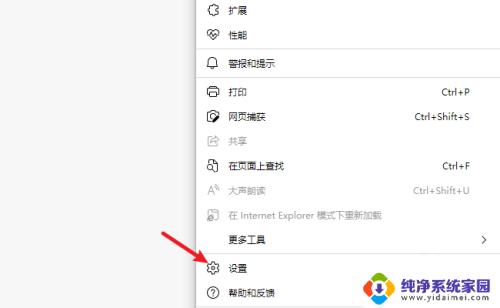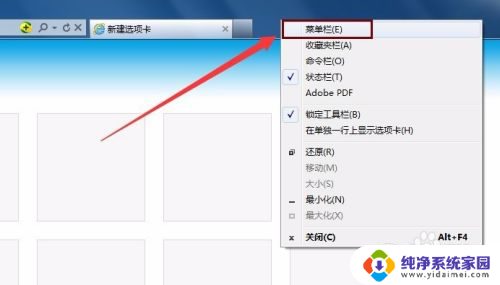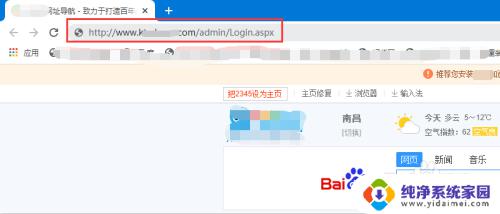浏览器不能显示完整网页?解决方法在这里!
如今互联网已成为人们日常生活中不可或缺的一部分,而在我们上网的过程中,浏览器的作用就显得格外重要。然而随之而来的问题是,有时候我们会发现浏览器不能显示完整的网页,这是一个非常普遍的问题。造成这种情况的原因有许多,比如网页太大、网络问题等等。这种情况对于我们的浏览体验会产生非常大的影响,因此如何解决这个问题也是非常值得大家探讨的。下面我们就来一起探究一下,在浏览器不能显示完整网页的情况下我们应该怎样去处理。
解决方法
1、点击左下角开始,选择windows系统打开“控制面板”。
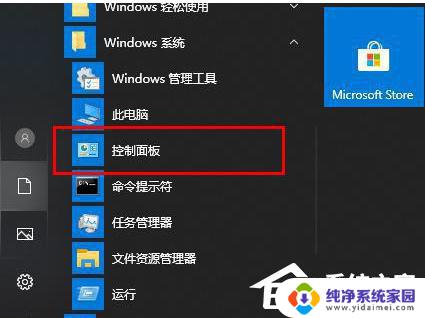
2、在控制面板中打开“用户账户”。
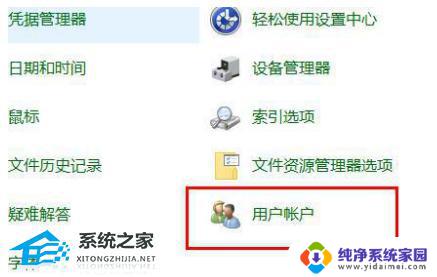
3、在更改账户信息下面选择“更改用户账户控制设置”。

4、将移动块向上移动。
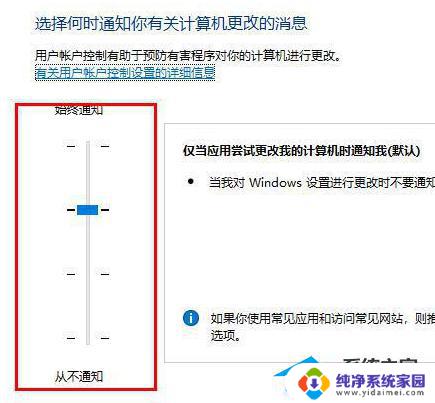
5、进入edge浏览器点击右上角三个点,选择“设置”。
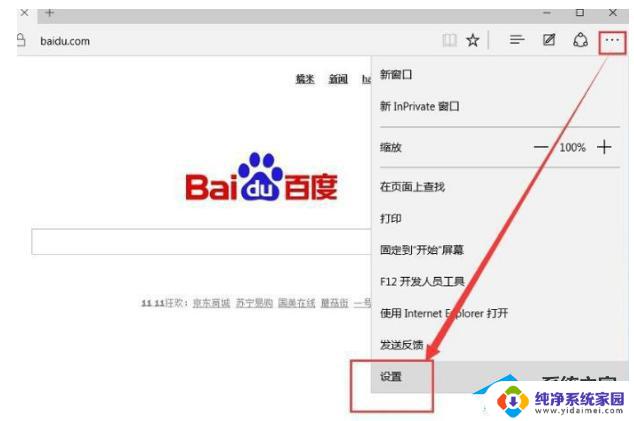
6、在设置中点击“选择要清除的内容”。
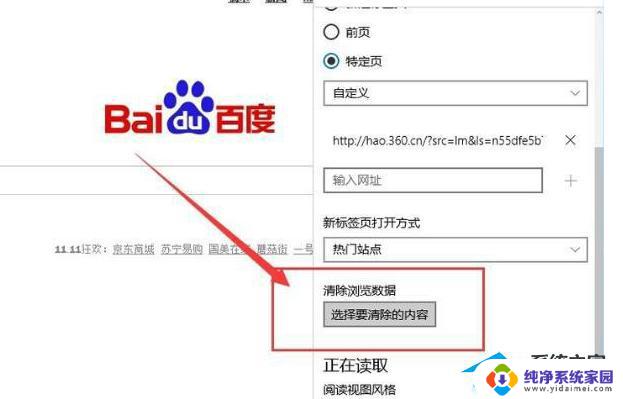
7、选择无用需要清除的项目,点击“清除”。
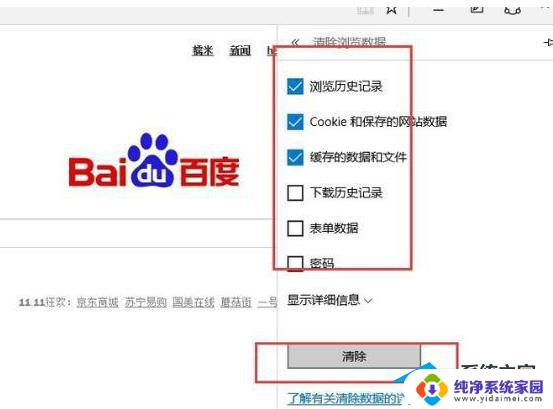
8、下滑找到“查看高级设置”。
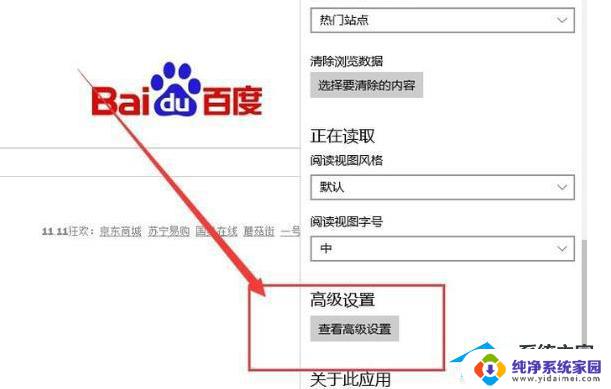
9、选择“不阻止Cookie”即可。
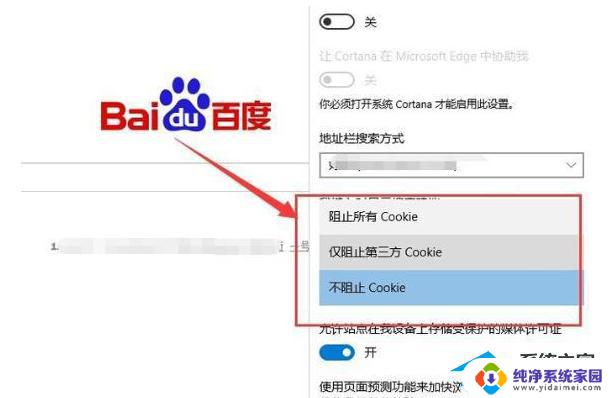
以上就是浏览器无法完全显示网页内容的全部信息,如果您遇到了类似的情况,请参考本文中提供的方法进行处理,希望这些方法能对您有所帮助。